Mobiilse Interneti loomine Androidile
Mobiiltelefon pakub kasutajale piisavalt võimalusi, kuid enamik inimesi tegelikult kasutab seda Interneti-pöörduspunktina. Paljudel kasutajatel on küsimus, kuidas luua mobiilse interneti "Beiney" Androidile ja? Saate tellida automaatseid seadeid, tehke endale otsing standardfunktsioonide abil või sisestage käsitsi võrguandmed.
Me saame Beinesi Interneti-seadeid
Pärast SIM-kaardi paigaldamist peab teie nutitelefon automaatselt alla laadima, samuti tunnustama mobiilse Interneti-seadeid. Seda ei tehta siiski igast mudelist kaugel, nii et kasutaja peab tegema mitmeid manipulatsioone vajalike parameetrite paigaldamiseks.
Lihtne ja äärmiselt kiire viis on tellida android-seaded teenusepakkuja eemalt. Selleks on vaja:
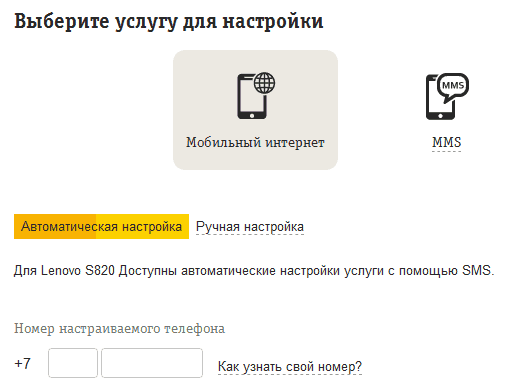
Pärast seda saab teie seade SMS-sõnumi, kus teie seadmesse tulevad automaatsed seaded "BEELINE". Seade ise aktiveerib neid ja saate kasutada mobiilset internetti. Android-tablettide ja telefonide jaoks aktiveeritakse see meetod enamikul juhtudel edukalt kõik seaded.
Samuti saate kontrollida, kas võrgujuurdepääsu teenus on üldiselt ühendatud. Selleks tippige valimisväljale kombinatsioon * 110 * 181 # ja vajutage seejärel kõne nuppu. Pop-up sõnum ütleb teile selle teenuse tegevusest.
Kuidas muidu tellida Internet "Beinely" Internet android? Auto-tünnid saab saada numbri 0880. See on täiesti tasuta. Parooli aktiveerimine vastuvõetud seadete - 1234. Niipea, kui mobiilne vidin täidab paigaldus, taaskäivitage seade.
Kasutage standardse seadme funktsioone
On veel üks meetod, kuidas automaatseid Interneti-seadeid saada. Võite lubada automaatset määratlust ja seejärel valib vidin õige parameetrid.
See meetod ei pruugi mõne seadmega töötada, kuid seda tasub siiski proovida.
Et määrata "Beines" Internet telefoni või tahvelarvuti, siis peaks:
- Leidke mobiilse vidina menüü Üldseaded.
- Mine "Mobile Networks".
- Järgmisena minge alammenüüsse "traadita võrgud".
- See peab valima "mobiilsidevõrgu" stringi.
- Sektsioonis "Sideoperaatorid" võimaldavad automaatset määratlust.
Niipea, kui kõik need esemed on tehtud, proovige aktiveerida mobiilse Interneti-ikooni ülemises Tulbaris ja seejärel minge igale saidile või Google Play rakenduse salvestamisele. Kui Interneti konfiguratsioon on edukas, saate hõlpsasti ligipääsu otse soovitud saidile tableti või telefoni teel.
Eespool kirjeldatud menüüelemendid võivad teie poolt erineda, kuid üldine meetod on identne kõigi Android operatsioonisüsteemiga juhtivate seadmetega.
Käsitsi seadistus
Kui Interneti automaatse määratluse meetodid ei aita androidil ja te ei saa ikka veel soovitud saidile minna, proovige teha kõik parameetrid käsitsi. See on üsna lihtne viis. Te peate täitma ainult mitmeid väljad õiges kohas. Te loote APN-i (pöörduspunkti nime) profiili Bilainile käsitsi.
Niisiis, konfigureeri apn pöörduspunkti ise:
- Minge oma Android-seadme jagatud "Seaded". Ekraani ülaosas on mitmeid Wi-Fi, Bluetoothi \u200b\u200bja mobiilsidevõrgu eest vastutavate menüü. Üksuse allosas on string "rohkem", klõpsake seda.
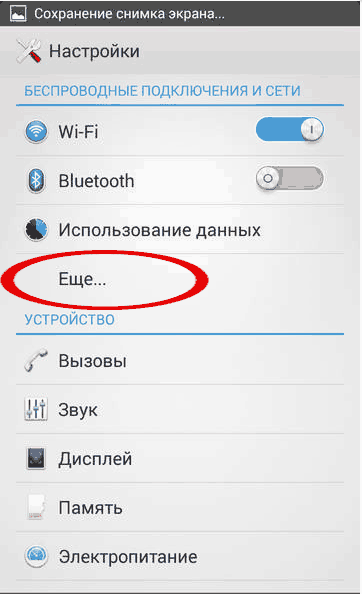
- Minge mobiilsidevõrgu menüüsse.
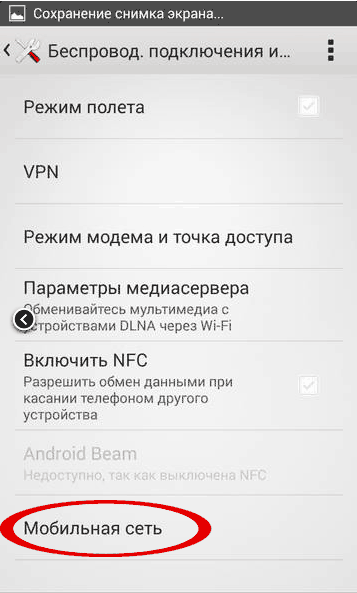
- Seal leiad "APN-pöörduspunktide" elemendi. Siin on siin, et loome iseseisva profiili.
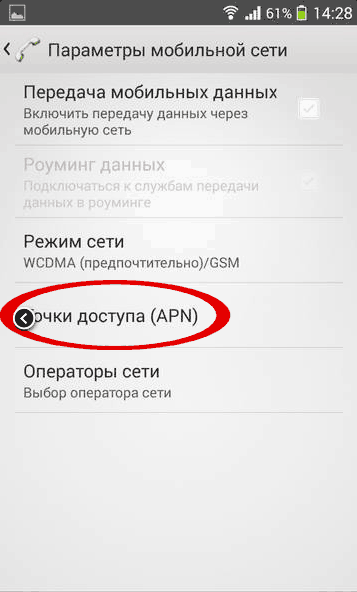
- Kui enne seda telefoni ei seista SIM-kaarte ja te ei seadnud midagi, loend on tühi. Uue APN-pöörduspunkti loomiseks paremas ülanurgas klõpsake pluss ikooni. Kui sellist sümbolit ei ole, proovige vajutada puutetundmisfunktsiooni klahvi ja valige seejärel "Lisa" või sarnane.
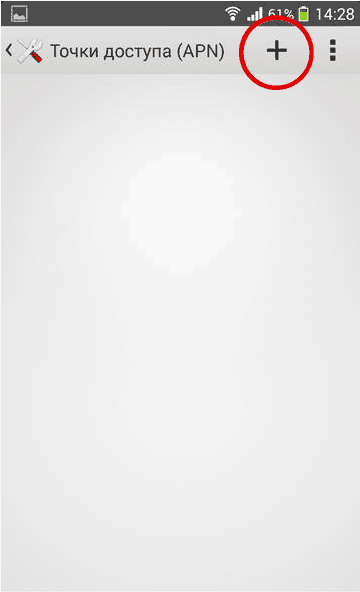
- Järgmisena peate täitma ainult neli välja. Esimene neist on "nimi". Sisestage IT-s "Internet", sisestage "Internet.Beel.ru" "APN" liinis "parool" ja "kasutajanimi" väljad, tehke Beeline String. Ülejäänud väljad on tühjad. See ei mõjuta Interneti tööd.
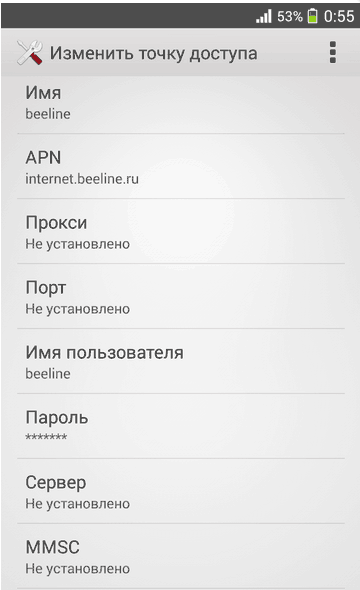
- Helistage täiendavale menüüle ja seejärel klõpsake nuppu "Salvesta".
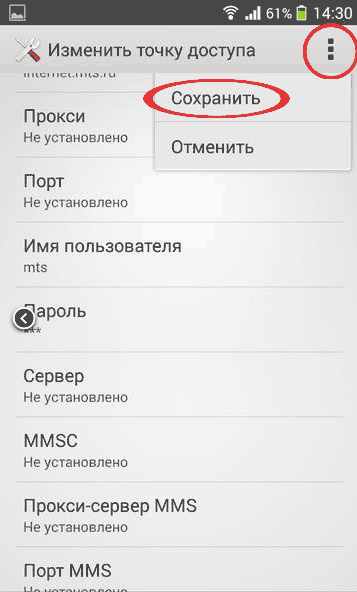
 Teenuse "Kõnede keelustamine" Megafoonist
Teenuse "Kõnede keelustamine" Megafoonist Tele Support Service2: Tasuta telefon
Tele Support Service2: Tasuta telefon Kuidas ühendada Bluetooth-kõrvaklapid arvutiga?
Kuidas ühendada Bluetooth-kõrvaklapid arvutiga?